PR CC2019中调整字幕文字透明度是一项常见的操作。但对于初次使用该软件的用户来说,如何快速便捷地完成这一操作可能令人困惑。为了解决这一问题,php小编草莓精心整理了快速调整字幕文字透明度的教程。本文将一步一步指导您完成操作,让您轻松掌握这一技巧,提升您的视频编辑效率。请继续关注本文,获取详细的步骤说明。
pr cc2019怎么快速调整字幕文字透明度?pr cc2019快速调整字幕文字透明度的方法
1、首先我们打开电脑上面的pr cc2019软件,如下图所示。

2、进入pr cc2019主页面后,我们点击上方的”新建项目“按钮,如下图所示。
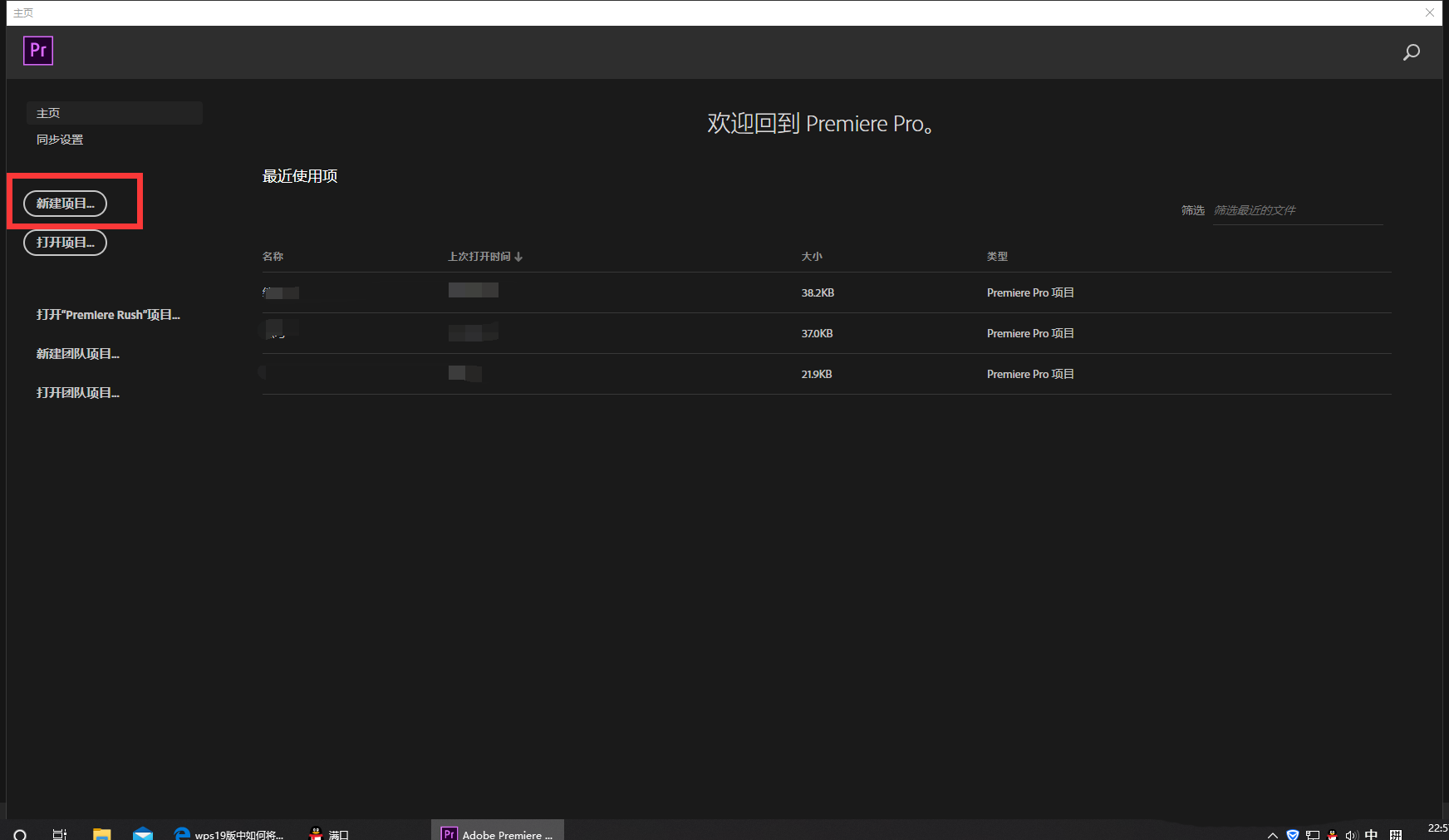
3、然后我们进入新建页面后,我们在这个窗口中命名我们的项目名字和存放路径,创建一个项目,如下图所示。


4、接着,我们将电脑上面的素材放入pr拖入右边创建序列,然后我们点击左边的T按钮插入文字,如下图所示。
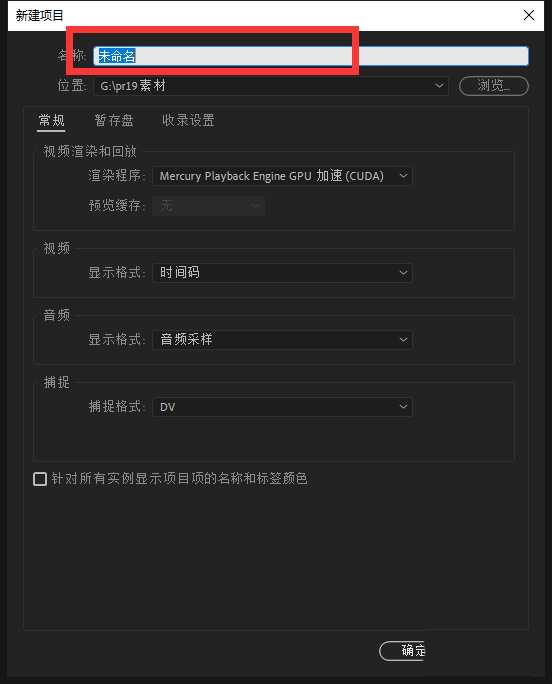
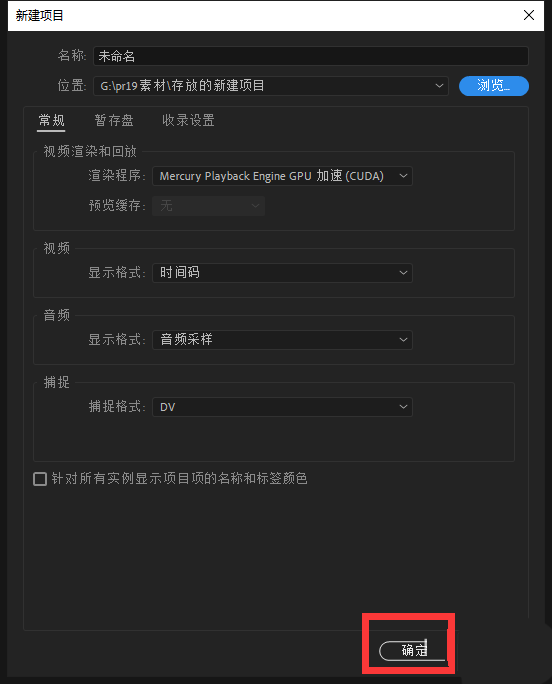
5、最后我们点击上方的图形工具栏,就会更改页面,我们点击选中文字,然后在右边我们拖动透明度的滚动条即可,如下图所示。

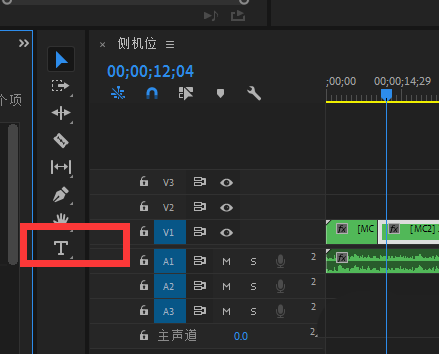
以上是pr cc2019怎么快速调整字幕文字透明度 pr cc2019快速调整字幕文字透明度的方法的详细内容。更多信息请关注PHP中文网其他相关文章!




